Questa guida spiega come registrare Nintendo Switch 2 sul tuo computer macOS.
Per una guida video di questo articolo: https://www.youtube.com/watch?v=gnvPctcVpAE
Oltre a Switch 2 e alla scheda Elgato Capture, avrai bisogno di alcune altre cose, come ad esempio
- Dock Nintendo Switch 2
- Alimentatore Nintendo Switch 2. È importante utilizzare l'alimentatore ufficiale fornito con la console.
- 2 cavi HDMI. Switch 2 ne include uno nella confezione e molti modelli di schede di acquisizione ne includono uno.
- Mac (o MacBook) con processore Apple Silicon M1 o superiore
⚠️ Nota: consigliamo vivamente di utilizzare un sistema Mac con processori Apple Silicon. Sebbene sia possibile utilizzare un Mac o un MacBook con processore Intel, le prestazioni non sono altrettanto elevate.
Il primo passo è collegare tutto insieme.
1. Innanzitutto, assicurati che la scheda di acquisizione USB sia accesa e collegata a una porta USB 3.0 o superiore. Potrebbe anche trattarsi di una porta Thunderbolt 3 o 4 sul tuo Mac.

2. Quindi, collega un cavo HDMI dalla porta HDMI OUT della scheda di acquisizione Elgato alla porta HDMI del televisore su cui riproduci normalmente i contenuti.
3. Collega l'alimentatore ufficiale Nintendo Switch 2 al tuo Switch 2 Dock.
4. Collega un secondo cavo HDMI dal tuo Switch 2 Dock alla porta HDMI IN sulla tua scheda di acquisizione Elgato. Saranno chiaramente contrassegnati.

5. Infine, inserisci Switch 2 nella dock e accendilo.
Il secondo passo è configurare il software
Per iniziare subito a registrare il gameplay di Switch 2, scarica e installa Elgato Studio da https://www.elgato.com/s/downloads
Con tutto già collegato e Switch 2 acceso, apri Elgato Studio e vedrai subito l'anteprima del gioco. Basta premere il pulsante di registrazione in basso e la registrazione è avviata. Elgato Studio supporta segnali in ingresso fino a 4K a 60 fps con HDR e può registrare fino a 4K a 60 fps in SDR.
Imposta la qualità e la posizione di registrazione accedendo alle Preferenze tramite l'icona a forma di ingranaggio in alto a destra, quindi vai alla scheda Registrazione.
Per avviare lo streaming, puoi utilizzare app come OBS Studio, Meld Studio e altre. Di seguito sono riportati i passaggi per configurare OBS Studio su macOS.
- In OBS Studio, sotto l'elenco delle sorgenti. Clicca sul pulsante +. Scegli Dispositivo di acquisizione video e inserisci un nome personalizzato.
- Scegli la tua scheda di acquisizione Elgato dall'elenco e clicca su OK.
- Di nuovo, sotto "Sorgenti". Aggiungi un'altra sorgente usando il pulsante + e scegli "Acquisizione audio". Scegli di nuovo la tua scheda di acquisizione Elgato e clicca su OK. Ora hai video e audio dalla tua scheda di acquisizione.

4. Ora vedrai Switch 2 apparire nell'anteprima. Potrebbe essere necessario ridimensionarlo. Premi rapidamente CMD + F per ridimensionarlo in base all'anteprima.
5. Ora è il momento di impostare le impostazioni di registrazione. Accedi alle impostazioni di OBS Studio, quindi nella scheda Video imposta sia la risoluzione di base (tela) che la risoluzione di output (ridimensionata) su 3840x2160. In questo modo le registrazioni da OBS Studio saranno in full 4K. Se stai solo trasmettendo in streaming, puoi impostare la risoluzione di output (ridimensionata) su 1920x1080. Per i modelli di schede di acquisizione come Game Capture Neo, sia la risoluzione della tela che quella scalata possono essere impostate su 1080p.
6. Imposta il tuo FPS a 60.
7. Successivamente, vai alla scheda Output nelle impostazioni. Modifica la modalità di output da Semplice ad Avanzata.
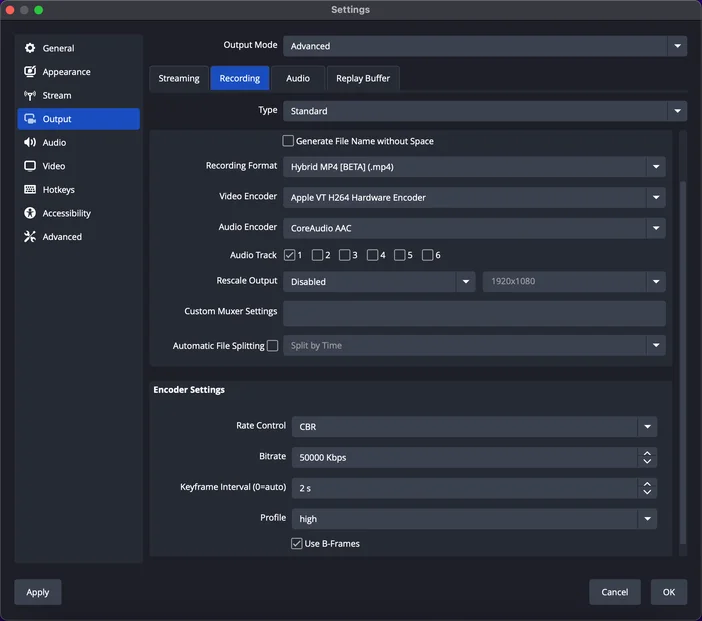
8. Imposta l'encoder su Apple VT H.264 Hardware Encoder per ottenere prestazioni ottimali, imposta Rescale Output da Disabled a Lanczos e imposta la risoluzione su 1920x1080. Ciò ti consentirà di trasmettere in streaming a 1080p, ma di registrare in 4K come indicato in precedenza.
9. Imposta il controllo della velocità su CBR e regola il bitrate in base alla posizione da cui stai trasmettendo e alla velocità della tua connessione Internet. Scopri qui la larghezza di banda Internet necessaria, ma in breve: fino a 6 Mbps per Twitch e fino a circa 35 Mbps per YouTube.
10. Impostare l'intervallo dei fotogrammi chiave su 2 secondi e il profilo su Alto.
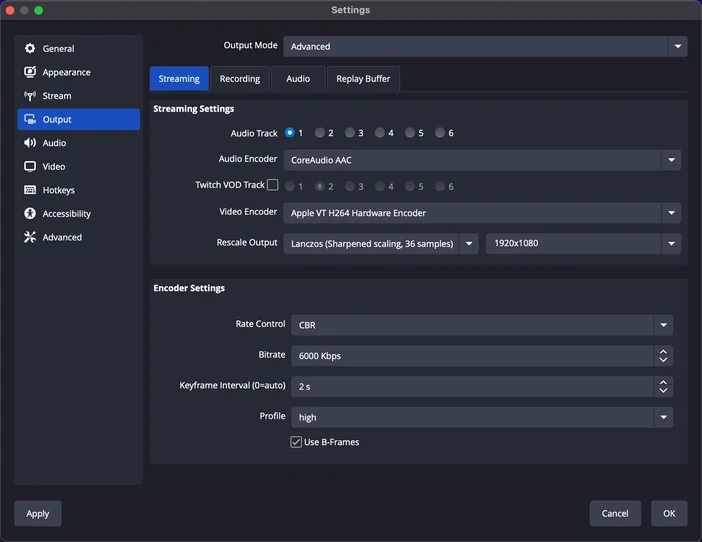
11. Per controllare le opzioni di registrazione locale, passa alla scheda Registrazione e seleziona la destinazione di registrazione. Qui è dove verrà salvato il file video.
12. Impostare il formato di registrazione su MP4 ibrido o MP4 frammentato
13. Come per lo streaming, imposta l 'encoder su Apple VT H.264 Hardware Encoder o Apple VT HEVC Hardware Encoder per ottenere prestazioni ottimali.
14. Il bitrate può essere impostato su un valore molto più alto, ad esempio 50.000, poiché non sei limitato dalla velocità della tua connessione Internet, quindi fai clic su OK.
OBS Studio è ora configurato per registrare e trasmettere in streaming Switch 2.
Hai bisogno di ulteriore assistenza per la configurazione? Consulta la nostra guida completa alla configurazione qui oppure contatta l'assistenza Elgato.